О чем нельзя говорить рядом с умной техникой. Сохраняем личные данные
Что нельзя говорить рядом с умной техникой? В эпоху цифровизации и распространения умных технологий, включая голосовых помощников, умные домашние устройства и различные виды интернет-соединенных гаджетов, важно осознавать, что охрана личных данных становится все более актуальной и важной темой.
С развитием технологий возникают опасения и вопросы о том, насколько приватной и безопасной является наша коммуникация в окружении умной техники.

Умные технологии, такие как умные динамики, умные телевизоры, умные холодильники, и многие другие, обладают возможностью записи и передачи данных в облако. Хотя их основное предназначение – облегчить повседневные задачи и сделать жизнь удобнее, они также могут представлять потенциальную угрозу для безопасности личной информации, если использовать их неправильно.
Существует ряд тем, о которых стоит быть осторожным при общении или рядом с умной техникой, чтобы минимизировать риск утечки личных данных.
- Личные разговоры: Умные устройства могут случайно активироваться, записывать и сохранять части вашего разговора. Поэтому важно избегать обсуждения чрезвычайно личных или конфиденциальных вопросов рядом с такими технологиями.
- Финансовые данные и пароли: Никогда не сообщайте свои финансовые данные или пароли, используя голосовые помощники или умные устройства. Это может привести к серьезным последствиям, если данные попадут в неправильные руки.
- Медицинская информация: Разговоры о вашем здоровье или медицинской информации также должны быть сохранены в приватности. Утечка таких данных может привести к серьезным нарушениям приватности.
- Личные идентификационные данные: Это включает данные, такие как номера паспортов, социальное страхование, номера кредитных карт и другие личные идентификационные сведения. Никогда не делитесь этой информацией рядом с умной техникой.
- Планы отпуска или отсутствия: Избегайте обсуждения длительных периодов вашего отсутствия из дома. Это может создать уязвимость для потенциальных воров или злоумышленников.
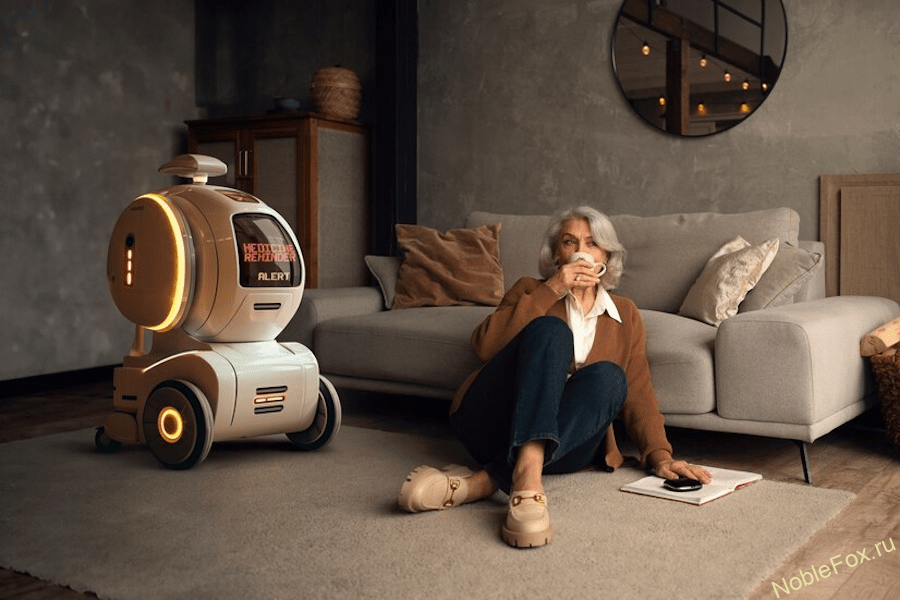
Для того чтобы защитить свои личные данные, существуют определенные шаги и меры предосторожности!
- Настройка приватности: Проверьте настройки конфиденциальности на всех своих умных устройствах. Ограничьте сбор данных и доступ к информации.
- Регулярные обновления и защита: Обновляйте программное обеспечение устройств и используйте сильные пароли для защиты доступа к ним.
- Использование микрофона и камеры с осторожностью: При необходимости отключайте или блокируйте микрофон и камеру на устройствах, чтобы предотвратить их нежелательное использование.
- Обучение и осведомленность: Образование в области цифровой безопасности и осведомленность об угрозах позволяют лучше защищать себя и свои данные.
Время от времени возникают опасения по поводу того, насколько безопасны умные технологии, но правильное использование и осторожность могут существенно уменьшить риски.

Осознание того, что некоторые темы следует избегать в разговорах рядом с умной техникой, и принятие соответствующих мер предосторожности, поможет сохранить личные данные в безопасности и обеспечить чувство комфорта и уверенности в использовании современных технологий.






